
DataWorks中如何下载数据?
DataWorks中如何下载数据?
版权声明:本文内容由阿里云实名注册用户自发贡献,版权归原作者所有,阿里云开发者社区不拥有其著作权,亦不承担相应法律责任。具体规则请查看《阿里云开发者社区用户服务协议》和《阿里云开发者社区知识产权保护指引》。如果您发现本社区中有涉嫌抄袭的内容,填写侵权投诉表单进行举报,一经查实,本社区将立刻删除涉嫌侵权内容。
-
在 DataWorks 中,你可以通过以下步骤下载数据:
打开 DataWorks 控制台并登录到你的账户。
导航到相应的项目和工作流,找到包含你要下载数据的节点。
点击该节点,进入任务详情页面。
在任务详情页面,点击"数据开发"选项卡,并选择"运行结果"子选项。
在运行结果页面中,你将看到该节点最近一次运行的执行结果。根据需要,你可以选择特定的执行时间或实例来查看其结果。
点击你感兴趣的运行结果,会打开一个新的页面,显示该执行结果的详细信息。
在这个页面上,你可以看到输出结果的预览,如果输出是文件类型(如CSV、Excel等),通常会提供下载按钮。
点击下载按钮,选择你想要将数据保存的位置,即可开始下载数据。
请注意,具体操作可能因 DataWorks 版本和配置而有所不同。另外,数据下载的可用性和方式也取决于节点的类型和数据处理逻辑。某些节点可能没有直接提供下载功能,但你可以通过其他方式(如数据导出、存储到 OSS 或其他存储系统)来获取数据。
2023-07-31 21:46:03赞同 展开评论 -
北京阿里云ACE会长
在DataWorks中,可以通过以下步骤下载数据:
进入DataWorks控制台,进入需要下载数据的项目空间。
在“数据开发”页面中,选择需要下载数据的数据表,并进入表详情页。
在表详情页中,选择“数据开发”标签页,然后点击“下载”按钮。
在下载数据页面中,可以选择下载的数据格式,包括CSV、TXT、Excel等格式。
选择需要下载的数据格式后,点击“生成下载链接”按钮。
生成下载链接后,点击“复制链接”按钮,将下载链接复制到剪贴板中。
打开浏览器,粘贴下载链接到地址栏中,并按下回车键,即可开始下载
2023-07-31 17:50:11赞同 展开评论 -
在DataWorks中下载数据可以通过以下步骤完成:
登录DataWorks控制台,进入相应的数据开发项目。 在左侧导航栏中选择"数据源",并找到您要下载数据的源数据表或数据文件。 点击数据源对应的"下载"按钮,可以选择下载数据表或数据文件的选项。 如果要下载数据表,可以选择"数据表"选项,并设置要下载的数据范围和格式选项。 如果要下载数据文件,可以选择"文件"选项,并设置要下载的数据范围和格式选项。 点击"下载"按钮,即可开始下载数据。 在下载数据之前,您需要确保您的网络连接正常,并且您的数据源是可访问的。此外,您还需要根据您的需求选择适当的数据范围和格式选项,以确保下载的数据符合您的需求。
如果您需要批量下载数据,可以使用DataWorks提供的API接口进行操作。您可以参考DataWorks官方文档或者API文档了解具体的操作方法和参数设置。
希望这些步骤可以帮助您在DataWorks中成功下载数据。如果您有任何其他问题,请随时提问。
2023-07-04 20:56:29赞同 1 展开评论 -
下载数据。
【下载方式一】DataStudio查询结果下载 限制:上限1万条。 step1:项目管理员角色设置项目开启允许下载。

step2:DataStudio查询结果下载
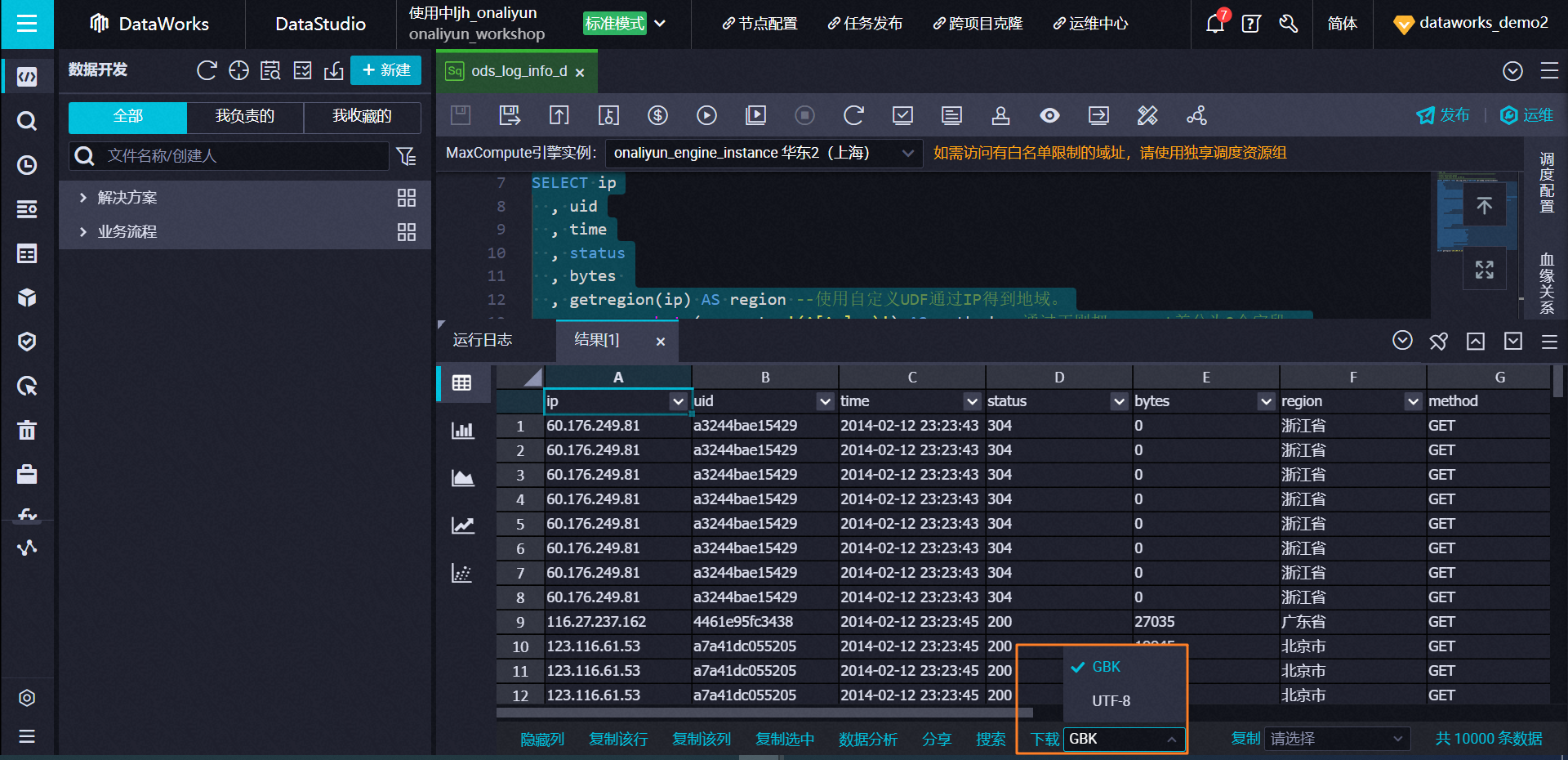
【下载方式二】数据分析查询结果下载 限制:,DataWorks标准版及以上上限20万条,基础版上限1万条。仅阿里云主账号和租户管理员可以访问编辑。 step1:安全中心>安全策略>数据查询与分析管控,开启下载 新版本:
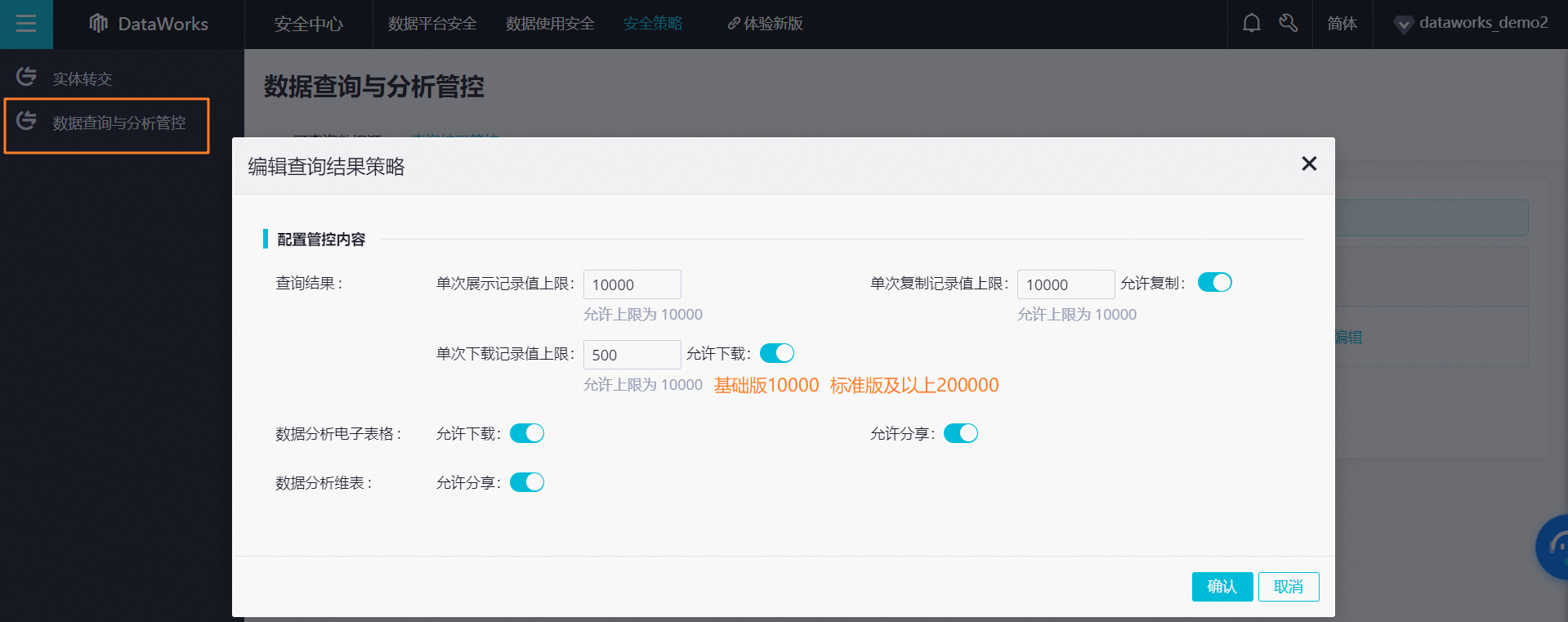
老版本:数据分析-系统管理-设置允许下载。
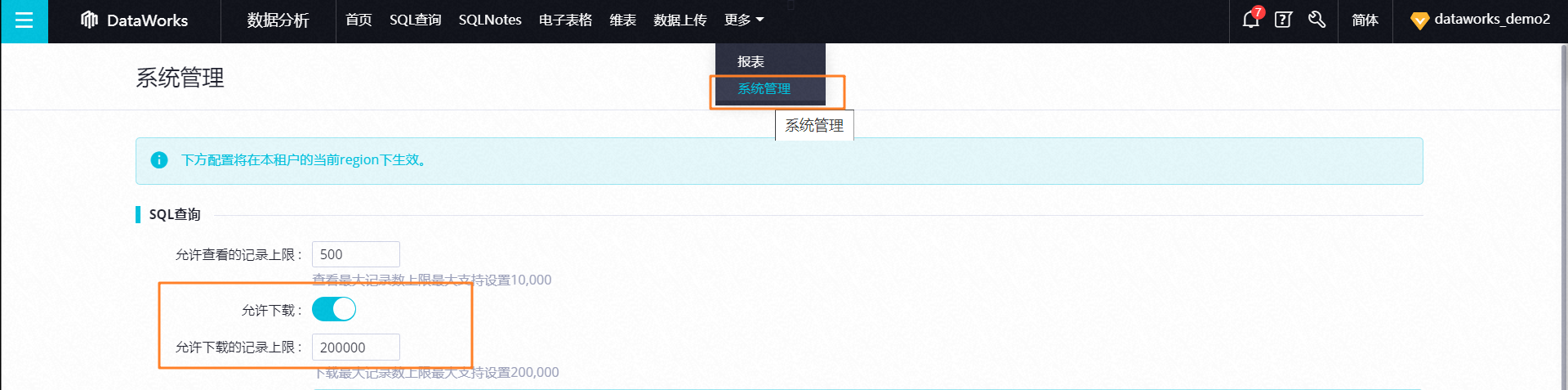
step2:SQL查询结果下载。
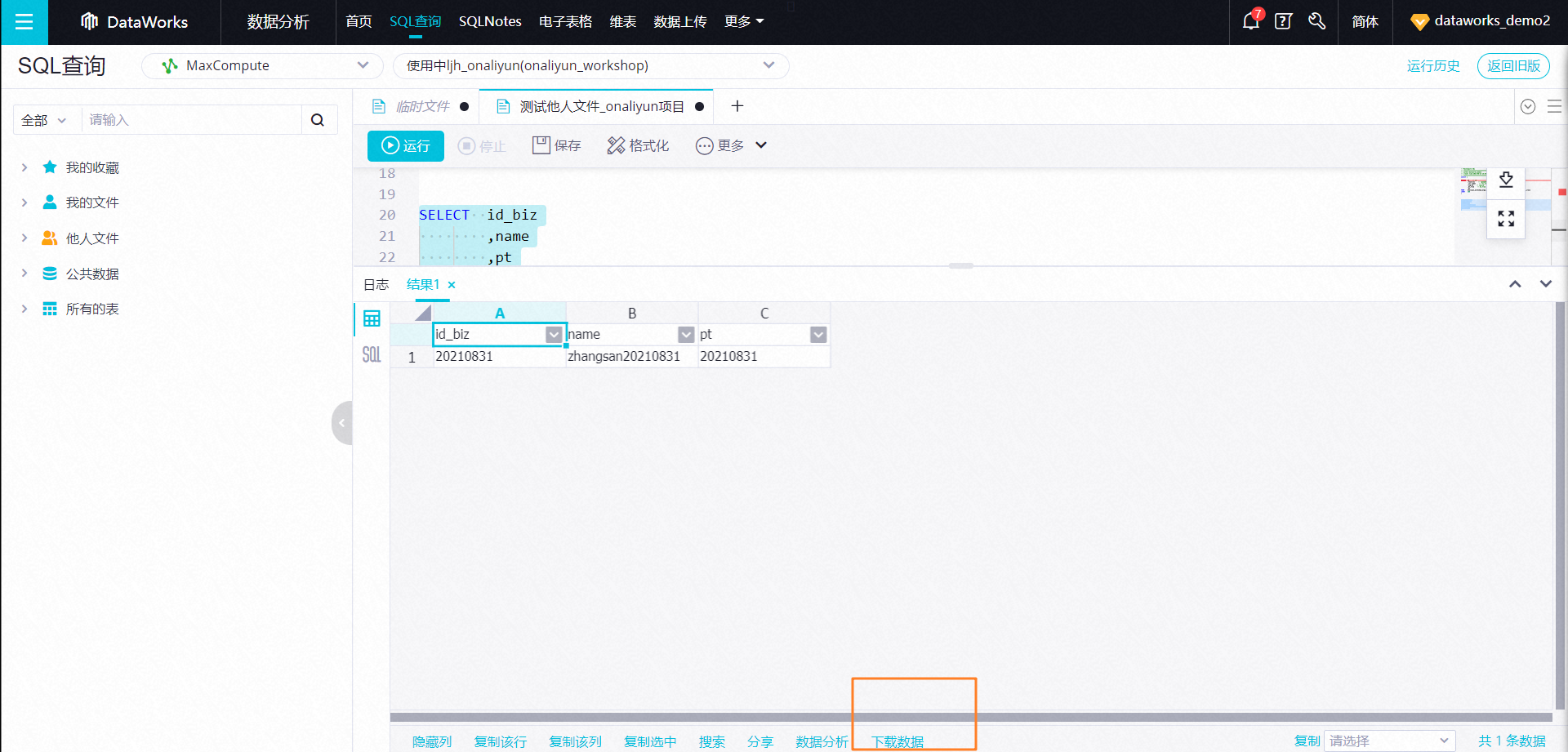
【下载方式三】SQLTask配合Tunnel实现量数据导出 限制:支持全量下载。,此回答整理自钉群“DataWorks交流群(答疑@机器人)”
2023-07-01 15:39:32赞同 展开评论
DataWorks基于MaxCompute/Hologres/EMR/CDP等大数据引擎,为数据仓库/数据湖/湖仓一体等解决方案提供统一的全链路大数据开发治理平台。

